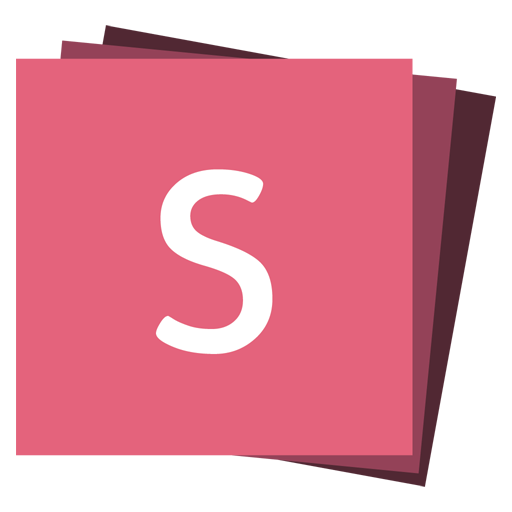縦スライド
デフォルトでは、スライドは水平方向のスライドトランジションでステップされます。これらの水平スライドは、デッキのメインスライド、またはトップレベルスライドと見なされます。
1つのトップレベルスライド内に複数のスライドをネストして、垂直スタックを作成することもできます。これは、プレゼンテーションのコンテンツを論理的にグループ化するのに最適な方法で、オプションのスライドを含めるのに便利です。
プレゼンテーションでは、左右の矢印キーを使用してトップレベル(水平)スライドをステップします。垂直スタックに到達したら、必要に応じて上下の矢印キーを押して垂直スライドを表示するか、右矢印キーを押してスキップできます。以下は、実際の動作を鳥瞰図で示した例です。
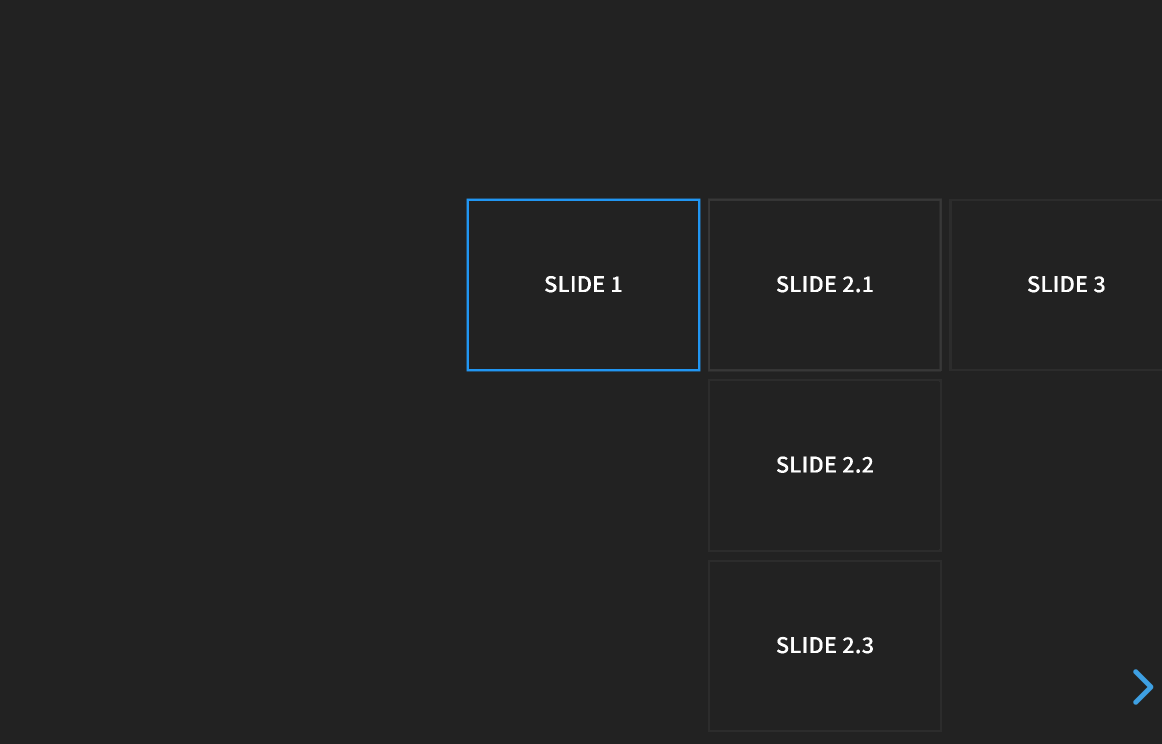
マークアップ
以下は、単純な垂直スタックのマークアップの例です。
<section>Horizontal Slide</section>
<section>
<section>Vertical Slide 1</section>
<section>Vertical Slide 2</section>
</section>ナビゲーションモード
navigationMode 設定オプションを使用すると、reveal.jsのナビゲーション動作を微調整できます。これらのオプションは、水平スライドと垂直スライドが混在するプレゼンテーションでのみ役立つことに注意してください。以下のナビゲーションモードが利用可能です。
| 値 | 説明 |
|---|---|
| default | 左右の矢印キーは水平スライドをステップします。上下の矢印キーは垂直スライドをステップします。スペースキーはすべてのスライド(水平と垂直の両方)をステップします。 |
| linear | 上下の矢印キーを削除します。左右の矢印キーはすべてのスライド(水平と垂直の両方)をステップします。 |
| grid | これを有効にすると、垂直スタックから隣接する垂直スタックに左右に移動すると、同じ垂直インデックスに着地します。 2つの垂直スタックに6つのスライドが配置されたデッキを考えます。 1.1 2.11.2 2.21.3 2.3スライド1.3にいて右に移動すると、通常は1.3 -> 2.1に移動します。 navigationModeを「grid」に設定した場合、同じナビゲーションで1.3 -> 2.3に移動します。 |